Swing/EditTabTitle のバックアップ(No.30)
- バックアップ一覧
- 差分 を表示
- 現在との差分 を表示
- 現在との差分 - Visual を表示
- ソース を表示
- Swing/EditTabTitle へ行く。
- 1 (2006-04-11 (火) 12:24:38)
- 2 (2006-04-12 (水) 19:43:05)
- 3 (2006-04-19 (水) 16:05:39)
- 4 (2006-05-11 (木) 15:06:05)
- 5 (2006-05-24 (水) 08:29:00)
- 6 (2006-07-21 (金) 16:27:39)
- 7 (2006-09-01 (金) 15:04:00)
- 8 (2006-11-10 (金) 00:19:51)
- 9 (2006-11-10 (金) 03:34:07)
- 10 (2007-01-23 (火) 12:39:47)
- 11 (2007-05-15 (火) 17:50:24)
- 12 (2007-07-03 (火) 19:22:58)
- 13 (2008-09-08 (月) 13:51:59)
- 14 (2010-08-10 (火) 16:49:52)
- 15 (2013-03-13 (水) 15:31:34)
- 16 (2013-05-03 (金) 23:48:10)
- 17 (2013-07-26 (金) 01:09:04)
- 18 (2013-08-20 (火) 14:21:48)
- 19 (2013-08-29 (木) 01:15:23)
- 20 (2013-10-11 (金) 12:50:30)
- 21 (2014-11-25 (火) 03:03:31)
- 22 (2014-11-28 (金) 16:26:40)
- 23 (2015-02-17 (火) 22:27:08)
- 24 (2015-03-28 (土) 15:36:28)
- 25 (2016-05-20 (金) 19:21:44)
- 26 (2016-05-27 (金) 13:12:04)
- 27 (2016-09-02 (金) 13:30:20)
- 28 (2017-01-20 (金) 13:21:51)
- 29 (2017-12-14 (木) 16:31:10)
- 30 (2018-02-24 (土) 19:51:30)
- 31 (2019-01-18 (金) 17:29:11)
- 32 (2020-11-28 (土) 13:32:36)
- 33 (2023-02-22 (水) 11:06:41)
- 34 (2025-01-03 (金) 08:57:02)
- 35 (2025-01-03 (金) 09:01:23)
- 36 (2025-01-03 (金) 09:02:38)
- 37 (2025-01-03 (金) 09:03:21)
- 38 (2025-01-03 (金) 09:04:02)
- 39 (2025-06-19 (木) 12:41:37)
- 40 (2025-06-19 (木) 12:43:47)
- category: swing
folder: EditTabTitle
title: JTabbedPaneのタブタイトルを変更
tags: [JTabbedPane, GlassPane, JTextField]
author: aterai
pubdate: 2006-03-27T01:01:49+09:00
description: JTabbedPaneのタブタイトルを直接編集します。
image:
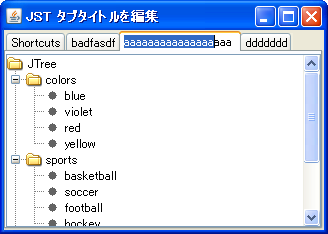 hreflang:
hreflang:
href: http://java-swing-tips.blogspot.com/2008/09/double-click-on-each-tab-and-change-its.html lang: en
概要
JTabbedPaneのタブタイトルを直接編集します。
Screenshot
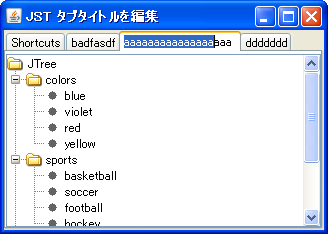
Advertisement
サンプルコード
class EditableTabbedPane extends JTabbedPane {
private final JComponent glassPane = new EditorGlassPane();
private final JTextField editor = new JTextField();
private final Action startEditing = new AbstractAction() {
@Override public void actionPerformed(ActionEvent e) {
getRootPane().setGlassPane(glassPane);
Rectangle rect = getBoundsAt(getSelectedIndex());
Point p = SwingUtilities.convertPoint(
EditableTabbedPane.this, rect.getLocation(), glassPane);
//rect.setBounds(p.x + 2, p.y + 2, rect.width - 4, rect.height - 4);
rect.setLocation(p);
rect.grow(-2, -2);
editor.setBounds(rect);
editor.setText(getTitleAt(getSelectedIndex()));
editor.selectAll();
glassPane.add(editor);
glassPane.setVisible(true);
editor.requestFocusInWindow();
}
};
private final Action cancelEditing = new AbstractAction() {
@Override public void actionPerformed(ActionEvent e) {
glassPane.setVisible(false);
}
};
private final Action renameTab = new AbstractAction() {
@Override public void actionPerformed(ActionEvent e) {
if (!editor.getText().trim().isEmpty()) {
setTitleAt(getSelectedIndex(), editor.getText());
//java 1.6.0 ---->
Component c = getTabComponentAt(getSelectedIndex());
if (c instanceof JComponent) {
((JComponent) c).revalidate();
}
//<----
}
glassPane.setVisible(false);
}
};
protected EditableTabbedPane() {
super();
editor.setBorder(BorderFactory.createEmptyBorder(0, 3, 0, 3));
editor.getInputMap(JComponent.WHEN_FOCUSED).put(
KeyStroke.getKeyStroke(KeyEvent.VK_ENTER, 0), "rename-tab");
editor.getActionMap().put("rename-tab", renameTab);
editor.getInputMap(JComponent.WHEN_FOCUSED).put(
KeyStroke.getKeyStroke(KeyEvent.VK_ESCAPE, 0), "cancel-editing");
editor.getActionMap().put("cancel-editing", cancelEditing);
addMouseListener(new MouseAdapter() {
@Override public void mouseClicked(MouseEvent e) {
if (e.getClickCount() == 2) {
startEditing.actionPerformed(null);
}
}
});
getInputMap(JComponent.WHEN_FOCUSED).put(
KeyStroke.getKeyStroke(KeyEvent.VK_ENTER, 0), "start-editing");
getActionMap().put("start-editing", startEditing);
}
private class EditorGlassPane extends JComponent {
protected EditorGlassPane() {
super();
setOpaque(false);
setFocusTraversalPolicy(new DefaultFocusTraversalPolicy() {
@Override public boolean accept(Component c) {
return Objects.equals(c, editor);
}
});
addMouseListener(new MouseAdapter() {
@Override public void mouseClicked(MouseEvent e) {
//if (Objects.nonNull(rect) && !rect.contains(e.getPoint())) {
if (!editor.getBounds().contains(e.getPoint())) {
renameTab.actionPerformed(null);
}
}
});
}
@Override public void setVisible(boolean flag) {
super.setVisible(flag);
setFocusTraversalPolicyProvider(flag);
setFocusCycleRoot(flag);
}
}
}
解説
上記のサンプルでは、JTabbedPaneのタブタイトルをExcelなどのように直接編集できるよう設定しています。
編集が開始されると、対象となるタブ上にJTextFieldをレイアウトしたGlassPaneを表示しています。このGlassPaneには、編集中はフォーカスの移動が起こらないようにするためのFocusTraversalPolicyなどを追加しています。
- 操作方法
- マウスでタブをダブルクリック、またはタブを選択してEnterキーで編集開始
- 編集中に入力欄以外をクリック、またはEnterキーでタイトル文字列が確定
- 編集中はTabキーを押しても無視
- Escキーで編集をキャンセル
0文字で確定した場合も、キャンセル扱い
参考リンク
- Cursorを砂時計に変更
- JTabbedPaneのタブにJTextFieldを配置してタイトルを編集
JDK 6で追加されたJTabbedPane#setTabComponentAtメソッドで、タブにJTextFieldを配置し、同様のことを行うサンプル
- Swing - Floating text field
JPopupMenuにJTextFieldを配置することで、同様のことを行うコードをKelVarnsonさんが投稿している